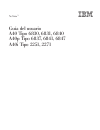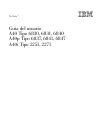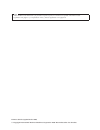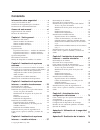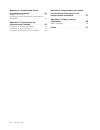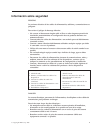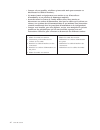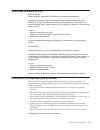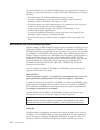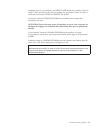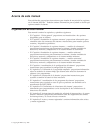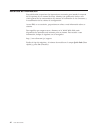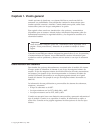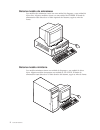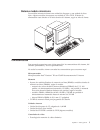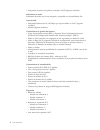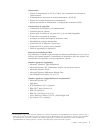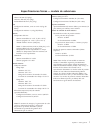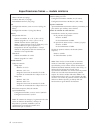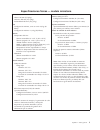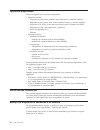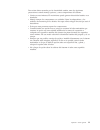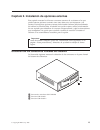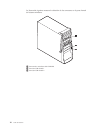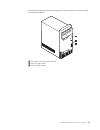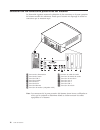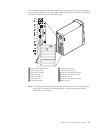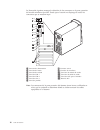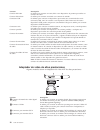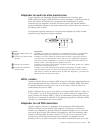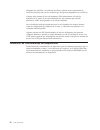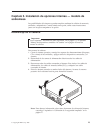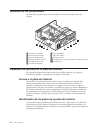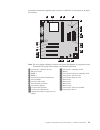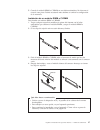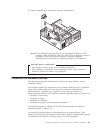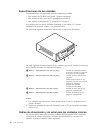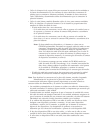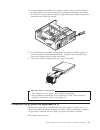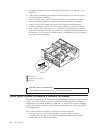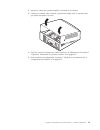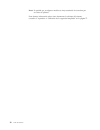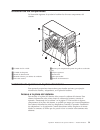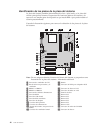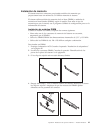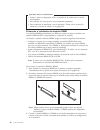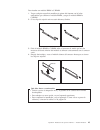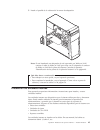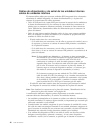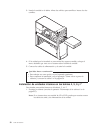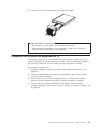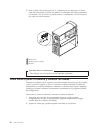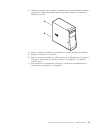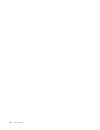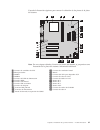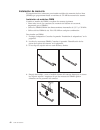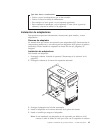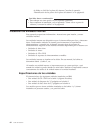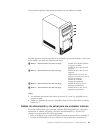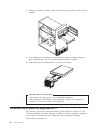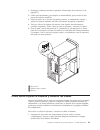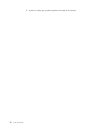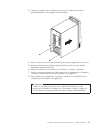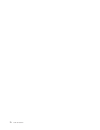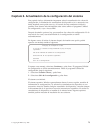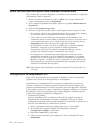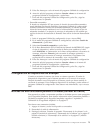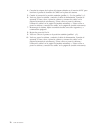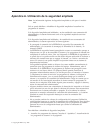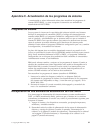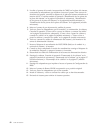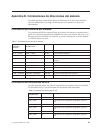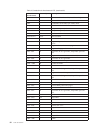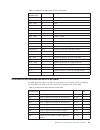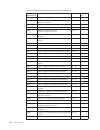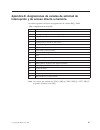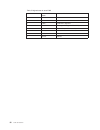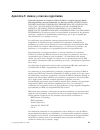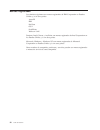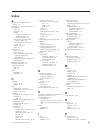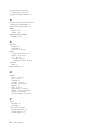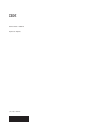- DL manuals
- IBM
- Desktop
- A40P 6837
- (Spanish) Guía Del Usuario
IBM A40P 6837 (Spanish) Guía Del Usuario
Summary of A40P 6837
Page 1
Netvista ™ guía del usuario a40 tipo 6830, 6831, 6840 a40p tipo 6837, 6841, 6847 a40i tipo 2251, 2271 ibm.
Page 3
Netvista ™ guía del usuario a40 tipo 6830, 6831, 6840 a40p tipo 6837, 6841, 6847 a40i tipo 2251, 2271 ibm.
Page 4
Nota antes de utilizar esta información y el producto al que da soporte, no olvide leer el apartado “información sobre seguridad” en la página v y el “apéndice f. Avisos y marcas registradas” en la página 89. Primera edición (septiembre de 2000) © copyright international business machines corporatio...
Page 5: Contenido
Contenido información sobre seguridad . . . . . V aviso para la batería de litio . . . . . . . . Vii información de seguridad para el módem . . . . Vii declaración de conformidad del láser . . . . . Viii acerca de este manual . . . . . . . . Xi organización de este manual. . . . . . . . . Xi recurso...
Page 6
Apéndice c. Actualización de los programas de sistema . . . . . . . . 81 programas de sistema . . . . . . . . . . . 81 recuperación de una anomalía de actualización de post/bios . . . . . . . . . . . . . . 81 apéndice d. Correlaciones de direcciones del sistema . . . . . . . 83 correlación de memori...
Page 7
Información sobre seguridad peligro la corriente eléctrica de los cables de alimentación, teléfono y comunicaciones es peligrosa. Para evitar el peligro de descarga eléctrica: v no conecte ni desconecte ningún cable ni lleve a cabo ninguna operación de instalación, mantenimiento ni configuración de ...
Page 8
V lorsque cela est possible, n’utilisez qu’une seule main pour connecter ou déconnecter les câbles d’interface.; v ne mettez jamais un équipement sous tension en cas d’incendie ou d’inondation, ou en présence de dommages matériels. V avant de retirer les carters de l’unité, mettez celle-ci hors tens...
Page 9
Aviso para la batería de litio precauciÓn: existe riesgo de explosión si la batería no se cambia correctamente. Al cambiar la batería, utilice únicamente la batería ibm, número de pieza 33f8354, o un tipo de batería equivalente recomendada por el fabricante. La batería contiene litio y puede explota...
Page 10
Lors de l’utilisation de votre matériel téléphonique, il est important de respecter les consignes ci-après afin de réduire les risques d’incendie, d’électrocution et d’autres blessures : v n’installez jamais de cordons téléphoniques durant un orage. V les prises téléphoniques ne doivent pas être ins...
Page 11
Indiquées dans le sous-chapitre j du dhhs 21 cfr relatif aux produits à laser de classe 1. Dans les autres pays, elle est certifiée être un produit à laser de classe 1 conforme aux normes cei 825 et cenelec en 60 825. Lorsqu’une unité de cd-rom/dvd-rom est installée, tenez compte des remarques suiva...
Page 12
X guía del usuario.
Page 13: Acerca De Este Manual
Acerca de este manual esta publicación proporciona instrucciones para instalar la mayoría de las opciones en su sistema netvista ™ . También contiene información para ayudarle a decidir qué opciones añadir al sistema. Organización de este manual este manual contiene los capítulos y apéndices siguien...
Page 14
Recursos de información esta publicación proporciona las instrucciones necesarias para instalar la mayoría de las opciones en su sistema netvista. Además, esta publicación incluye una visión general de las características del sistema, la localización de los conectores y la actualización de los valor...
Page 15
Capítulo 1. Visión general añadir opciones de hardware a su sistema netvista es una forma fácil de aumentar sus posibilidades. Esta publicación contiene las instrucciones para instalar opciones externas e internas. Cuando añada una opción, utilice estas instrucciones junto con las que acompañan a la...
Page 16
Sistema modelo de sobremesa los modelos de sobremesa vienen con una unidad de disquetes y una unidad de disco duro. Algunos modelos vienen con una unidad de cd-rom. El botón de alimentación está ubicado en el lado izquierdo del sistema, según se mira de frente. Sistema modelo minitorre los modelos m...
Page 17
Sistema modelo microtorre los modelos microtorre tienen una unidad de disquetes y una unidad de disco duro. Algunos modelos incorporan una unidad de cd o dvd. El botón de alimentación está ubicado en el lado derecho del sistema, según se mira de frente. Características este apartado proporciona una ...
Page 18
V adaptador de puerto de gráficos acelerados (agp) (algunos modelos) subsistema de audio subsistema de audio de 16 bits integrado, compatible con sound blaster pro conectividad v adaptador ethernet de 10/100 mbps que soporta wake on lan ® (algunos modelos) v módem (algunos modelos) características d...
Page 19
Alimentación v fuente de alimentación de 155 w o 200 w con conmutador de selección de voltaje manual v conmutación de frecuencia de entrada automática a 50/60 hz v soporte de gestión avanzada de la alimentación v soporte de interfaz de alimentación y configuración avanzada (acpi) características de ...
Page 20
Especificaciones este apartado incluye una lista con las especificaciones físicas del sistema netvista. Los modelos netvista de sobremesa y microtorre tienen tres ranuras de expansión pci de 32 bits, una ranura agp y cuatro bahías de unidades. El sistema netvista modelo minitorre tiene cinco ranuras...
Page 21
Especificaciones físicas — modelo de sobremesa dimensiones altura: 140 mm (5,5 pulg.) anchura: 425 mm (16,7 pulg.) profundidad: 425 mm (16,7 pulg.) peso configuración mínima, como se envía: 9,4 kg (20 libras) configuración máxima: 11,3 kg (25,0 libras) entorno temperatura del aire: sistema encendido...
Page 22
Especificaciones físicas — modelo minitorre dimensiones altura: 165 mm (6,5 pulg.) anchura: 445 mm (17,5 pulg.) profundidad: 499 mm (19,6 pulg.) peso configuración mínima, como se envía: 14,0 kg (30 libras) configuración máxima: 17,3 kg (38,0 libras) entorno temperatura del aire: sistema encendido: ...
Page 23
Especificaciones físicas — modelo microtorre dimensiones altura: 140 mm (5,5 pulg.) anchura: 425 mm (16,7 pulg.) profundidad: 425 mm (16,7 pulg.) peso configuración mínima, como se envía: 9,4 kg (20 libras) configuración máxima: 11,3 kg (25,0 libras) entorno temperatura del aire: sistema encendido: ...
Page 24
Opciones disponibles Éstas son algunas de las opciones disponibles: v opciones externas – dispositivos para puerto paralelo como impresoras y unidades externas – dispositivos para puerto serie, como módems externos y cámaras digitales – dispositivos de audio, como altavoces externos para el sistema ...
Page 25
Para evitar daños causados por la electricidad estática, tome las siguientes precauciones cuando maneje opciones y otros componentes del sistema: v limite sus movimientos. El movimiento puede generar electricidad estática a su alrededor. V maneje siempre los componentes con cuidado. Sujete los adapt...
Page 26
12 guía del usuario.
Page 27
Capítulo 2. Instalación de opciones externas este capítulo muestra los diversos conectores externos de su sistema a los que puede conectar opciones externas como unos altavoces, una impresora o un escáner. Para algunas opciones externas, debe instalar software adicional además de realizar la conexió...
Page 28
La ilustración siguiente muestra la ubicación de los conectores en la parte frontal del sistema minitorre. «1¬ conector de auriculares del cd-rom «2¬ conector usb frontal 1 «3¬ conector usb frontal 2 14 guía del usuario.
Page 29
La ilustración siguiente muestra la ubicación de los conectores en la parte frontal del sistema microtorre. «1¬ conector de auriculares del cd-rom «2¬ conector usb frontal 1 «3¬ conector usb frontal 2 capítulo 2. Instalación de opciones externas 15.
Page 30
Ubicación de los conectores posteriores del sistema la ilustración siguiente muestra la ubicación de los conectores en la parte posterior del sistema modelo de sobremesa. Puede que el usuario no disponga de todos los conectores que se muestran aquí. 1 2 «1¬ conector de alimentación «9¬ conector de s...
Page 31
La ilustración siguiente muestra la ubicación de los conectores en la parte posterior de los modelos minitorre tipo 2271, 6840 y 6841. Puede que el usuario no disponga de todos los conectores que se muestran aquí. 1 1 2 2 «1¬ conector de alimentación «8¬ conector de monitor «2¬ conector del ratón «9...
Page 32
La ilustración siguiente muestra la ubicación de los conectores en la parte posterior del modelo minitorre tipo 6847. Puede que el usuario no disponga de todos los conectores que se muestran aquí. 1 1 2 2 «1¬ conector de alimentación «8¬ conector serie 2 «2¬ conector del ratón «9¬ conector de micróf...
Page 33
La ilustración siguiente muestra la ubicación de los conectores en la parte posterior del sistema modelo microtorre. Puede que el usuario no disponga de todos los conectores que se muestran aquí. 1 1 2 2 «1¬ conector del ratón «8¬ conector de micrófono «2¬ conector de teclado «9¬ conector de entrada...
Page 34
Conector descripción conector del ratón se utiliza para conectar un ratón, bola u otro dispositivo de puntero que utilice un conector de ratón. Conector del teclado se utiliza para conectar un teclado con conector de teclado. Conectores usb se utilizan para conectar un dispositivo que necesita una c...
Page 35
Adaptador de audio de altas prestaciones si está instalado este adaptador, quedan inhabilitados los conectores para midi/palanca de juegos, salida de línea de audio, micrófono y entrada de línea de audio de la placa del sistema. Esta característica de inhabilitación se aplica únicamente a este adapt...
Page 36
Adaptador de red pna o el software anypoint, consulte la documentación de anypoint (incluida sólo con los modelos que incorporan adaptadores de red pna). Conecte cada sistema de una red doméstica pna directamente a la clavija telefónica de la pared. Si en una habitación hay más sistemas que clavijas...
Page 37: Sobremesa
Capítulo 3. Instalación de opciones internas — modelo de sobremesa las posibilidades del sistema se pueden ampliar mediante la adición de memoria, unidades o adaptadores. Cuando añada una opción, utilice estas instrucciones junto con las que acompañan a la opción. Desmontaje de la cubierta important...
Page 38
Ubicación de los componentes la ilustración siguiente le ayudará a localizar los diversos componentes del sistema. «1¬ unidad de cd-rom «7¬ conector rimm «2¬ conector usb frontal 1 «8¬ placa del sistema «3¬ conector usb frontal 2 «9¬ microprocesador «4¬ bahía de unidad opcional «10¬ adaptador de pue...
Page 39
Consulte la ilustración siguiente para conocer la ubicación de las piezas de la placa del sistema. Nota: en una etiqueta ubicada el interior del chasis del sistema se proporciona una ilustración de la placa del sistema e información adicional. «1¬ conector de ventilador de cpu «13¬ conector de venti...
Page 40
Instalación de memoria el sistema tiene dos conectores para instalar módulos de memoria en línea rambus (rimm) que proporcionan hasta un máximo de 512 mb de memoria de sistema. Al instalar o sustituir rimm, tenga en cuenta la siguiente información: v cualquier conector que no tenga instalado un rimm...
Page 41
5. Guarde el módulo rimm o c-rimm en una bolsa antiestática. No descarte ni extravíe esta pieza. Podría necesitarla más adelante si cambia la configuración de la memoria. Instalación de un módulo rimm o c-rimm para instalar un módulo rimm o c-rimm: 1. Toque cualquier superficie metálica sin pintar d...
Page 42
Instalación de adaptadores este apartado proporciona información e instrucciones para instalar y extraer adaptadores. Ranuras de adaptador su sistema tiene tres ranuras de expansión para adaptadores pci (interconexión de componentes periféricos) y una ranura para un adaptador agp (puerto de gráficos...
Page 43
5. Instale el pestillo de la cubierta de la ranura de adaptador. Nota: si está instalando un adaptador de red soportado por wake on lan, conecte el cable de wake on lan que viene con el adaptador al conector de wake on lan de la placa del sistema. Consulte el apartado “identificación de las piezas d...
Page 44
Especificaciones de las unidades el sistema incluye las siguientes unidades instaladas por ibm: v una unidad de cd-rom en la bahía 1 (algunos modelos). V una unidad de disco duro de 3,5 pulgadas en la bahía 3. V una unidad de disquetes de 3,5 pulgadas en la bahía 4. Los modelos que no tienen unidade...
Page 45
V cables de alimentación de cuatro hilos para conectar la mayoría de las unidades a la fuente de alimentación. En los extremos de estos cables hay conectores de plástico que se conectan a diferentes unidades; el tamaño de estos conectores varía. También hay determinados cables de alimentación que se...
Page 46
Para obtener ayuda en la selección de unidades, cables y otras opciones para el sistema, consulte el apartado “opciones disponibles” en la página 10. Instalación de unidades internas para instalar una unidad interna, siga estos pasos. Nota: si su sistema tiene una unidad de cd-rom, puede que necesit...
Page 47
5. Si está instalando una unidad con soporte extraíble, inserte un destornillador de punta plana en una de las ranuras de la protección antiestática de la bahía de unidad en la que instaló la unidad y haga palanca para aflojar la protección antiestática de la bahía de unidad. 6. Si la unidad que ha ...
Page 48
1. Extraiga la cubierta (consulte el apartado “desmontaje de la cubierta” en la página 23 ). 2. Utilice una herramienta, por ejemplo un destornillador, para extraer las dos piezas de sujeción metálicas. 3. Inserte el perno en u a través del panel posterior; a continuación, conecte y apriete las tuer...
Page 49
2. Aparte los cables que puedan impedir el montaje de la cubierta. 3. Coloque la cubierta sobre el chasis y gírela hacia abajo sobre el sistema hasta que quede encajada en su sitio. 4. Vuelva a conectar al sistema los cables externos y de alimentación. Consulte el “capítulo 2. Instalación de opcione...
Page 50
36 guía del usuario.
Page 51: Minitorre
Capítulo 4. Instalación de opciones internas — modelo minitorre las posibilidades del sistema se pueden ampliar mediante la adición de memoria, unidades o adaptadores. Cuando añada una opción, utilice estas instrucciones junto con las que acompañan a la opción. Desmontaje de la cubierta importante: ...
Page 52
Nota: es posible que en algunos modelos se haya sustituido la cerradura por un cierre de plástico. Para obtener información sobre cómo desmontar la cubierta del sistema, consulte el “apéndice a. Utilización de la seguridad ampliada” en la página 77. 38 guía del usuario.
Page 53
Ubicación de los componentes la ilustración siguiente le ayudará a localizar los diversos componentes del sistema. «1¬ unidad de cd o dvd «6¬ ranura para adaptador de puerto de gráficos acelerados (agp) «2¬ unidad de disquetes «7¬ tarjeta expansora «3¬ botón de alimentación «8¬ ranura pci «4¬ bastid...
Page 54
Identificación de las piezas de la placa del sistema la placa del sistema, también denominada placa base o placa madre , es la placa del circuito principal del sistema. Proporciona las funciones básicas del sistema y da soporte a una amplia gama de dispositivos que instala ibm o que puede instalar e...
Page 55
Instalación de memoria el sistema tiene dos conectores para instalar módulos de memoria que proporcionan hasta un máximo de 512 mb de memoria de sistema. El sistema utiliza módulos de memoria dual en línea (dimm) o módulos de memoria en línea rambus (rimm), según el modelo. Para saber el tipo de mem...
Page 56
Qué debe hacer a continuación: v vuelva a poner el adaptador agp y el pestillo de la cubierta de la ranura de adaptador. V para trabajar con otra opción, vaya al apartado pertinente. V para completar la instalación, vaya al apartado “cómo volver a poner la cubierta y conectar los cables” en la págin...
Page 57
Para instalar un módulo rimm o c-rimm: 1. Toque cualquier superficie metálica sin pintar del sistema con la bolsa antiestática que contiene el módulo rimm y saque el módulo rimm o c-rimm. 2. Si los clips de sujeción aún no están abiertos, ábralos. 3. Sitúe el módulo rimm o c-rimm sobre el conector d...
Page 58
Instalación de adaptadores este apartado proporciona información e instrucciones para instalar y extraer adaptadores. Ranuras de adaptador su sistema tiene cinco ranuras de expansión para adaptadores pci (interconexión de componentes periféricos) y una ranura para un adaptador agp (puerto de gráfico...
Page 59
5. Instale el pestillo de la cubierta de la ranura de adaptador. Nota: si está instalando un adaptador de red soportado por wake on lan, conecte el cable de wake on lan que viene con el adaptador al conector de wake on lan de la placa del sistema. Consulte el apartado “identificación de las piezas d...
Page 60
Al instalar una unidad interna, es importante tener en cuenta qué tipo y qué tamaño de unidad se puede instalar en cada bahía. También es importante conectar correctamente los cables de la unidad interna a la unidad instalada. Especificaciones de las unidades el sistema incluye las siguientes unidad...
Page 61
La ilustración siguiente muestra las ubicaciones de las bahías de unidad. La tabla siguiente describe algunas de las unidades que puede instalar en cada una de las bahías, así como sus requisitos de altura. «1¬ bahía 1 - altura máxima: 41,3 mm (1,6 pulg.) unidad de cd-rom (estándar en algunos modelo...
Page 62
Cables de alimentación y de señal de las unidades internas cables de unidades internas el sistema utiliza cables para conectar unidades ide (integrated drive electronics - electrónica de unidad integrada) a la fuente de alimentación y a la placa del sistema. Se proporcionan los cables siguientes: v ...
Page 63
Alguno de los dispositivos. La designación de primario o secundario se determina por los valores del conmutador o puente de cada dispositivo ide. V si hay dos dispositivos ide en un único cable, y si sólo uno de ellos es una unidad de disco duro, dicha unidad debe establecerse como dispositivo maest...
Page 64
3. Instale la unidad en la bahía. Alinee los orificios para tornillos e inserte los dos tornillos. 4. Si la unidad que ha instalado es una unidad de soporte extraíble, coloque el marco biselado que viene con el sistema sobre la bahía de unidad. 5. Conecte los cables de alimentación y de señal a la u...
Page 65
2. Extraiga la barra de soporte tirando de ella hacia fuera del sistema, como indica la ilustración. 3. Retire la cubierta de metal y gire el bastidor inferior para bahías de unidades hacia el exterior del sistema. Capítulo 4. Instalación de opciones internas — modelo minitorre 51.
Page 66
4. Monte los rieles deslizantes en la unidad que desee instalar y deslice la unidad en la bahía libre por las guías de los rieles. 5. Vuelva a girar la caja de la bahía de unidad para colocarla en su sitio. 52 guía del usuario.
Page 67
6. Conecte los cables de alimentación y de señal a la unidad. Qué debe hacer a continuación v para trabajar con otra opción, vaya al apartado pertinente. V para completar la instalación, vaya al apartado “cómo volver a poner la cubierta y conectar los cables” en la página 54. Instalación de un perno...
Page 68
5. Pase el cable a través del perno en u y alrededor de un objeto que no forme parte de la estructura o la base del edificio, ni esté fijado de forma permanente a la misma, y de la cual no se pueda extraer; a continuación, una los extremos del cable con una cerradura. «1¬ perno en u «2¬ orificios pa...
Page 69
3. Coloque la cubierta sobre el chasis y deslícela hacia el bisel frontal del sistema. Asegúrese de alinear las pestañas del sistema con la cubierta y de ajustar la cubierta en su sitio. 4. Inserte y apriete los tornillos en los orificios de la parte posterior del sistema. 5. Bloquee la cubierta, si...
Page 70
56 guía del usuario.
Page 71: Microtorre
Capítulo 5. Instalación de opciones internas — modelo microtorre las posibilidades del sistema se pueden ampliar mediante la adición de memoria, unidades o adaptadores. Cuando añada una opción, utilice estas instrucciones junto con las que acompañan a la opción. Desmontaje de la cubierta importante:...
Page 72
Ubicación de los componentes la ilustración siguiente le ayudará a localizar los diversos componentes del sistema. «1¬ microprocesador «4¬ adaptador de puerto de gráficos acelerados (agp) «2¬ placa del sistema «5¬ fuente de alimentación «3¬ adaptador pci cómo retirar la fuente de alimentación para r...
Page 73
3. Deslice la fuente de alimentación hacia la parte superior del chasis. 4. Gire la fuente de alimentación hacia el exterior, según se indica. Capítulo 5. Instalación de opciones internas — modelo microtorre 59.
Page 74
5. Extraiga la fuente de alimentación y gírela con cuidado hacia la parte delantera del chasis. Déjela a un lado. 6. Para volver a colocar la fuente de alimentación, invierta estos pasos. Instalación de opciones en la placa del sistema este apartado proporciona instrucciones para instalar opciones, ...
Page 75
Consulte la ilustración siguiente para conocer la ubicación de las piezas de la placa del sistema. Nota: en una etiqueta ubicada el interior del chasis del sistema se proporciona una ilustración de la placa del sistema e información adicional. «1¬ conector de ventilador de cpu «13¬ conector de venti...
Page 76
Instalación de memoria el sistema tiene dos conectores para instalar módulos de memoria dual en línea (dimm) que proporcionan hasta un máximo de 512 mb de memoria de sistema. Instalación de módulos dimm cuando se instalan los dimm, se aplican las normas siguientes: v llene cada uno de los conectores...
Page 77
Qué debe hacer a continuación: v vuelva a poner los adaptadores que se han extraído. V vuelva a colocar la fuente de alimentación. V para trabajar con otra opción, vaya al apartado pertinente. V para completar la instalación, vaya al apartado “cómo volver a poner la cubierta y conectar los cables” e...
Page 78
De wake on lan de la placa del sistema. Consulte el apartado “identificación de las piezas de la placa del sistema” en la página 60. Qué debe hacer a continuación: v para trabajar con otra opción, vaya al apartado pertinente. V para completar la instalación, vaya al apartado “cómo volver a poner la ...
Page 79
La ilustración siguiente muestra las ubicaciones de las bahías de unidad. La tabla siguiente describe algunas de las unidades que puede instalar en cada una de las bahías, así como sus requisitos de altura. «1¬ bahía 1 - altura máxima: 41,3 mm (1,6 pulg.) unidad de cd-rom (estándar en algunos modelo...
Page 80
Plástico que se conectan a diferentes unidades; el tamaño de estos conectores varía. También hay determinados cables de alimentación que se conectan a la placa del sistema. V cables de señal planos, también llamados cables de cinta , para conectar unidades ide y de disquete a la placa del sistema. C...
Page 81
Para obtener ayuda en la selección de unidades, cables y otras opciones para el sistema, consulte la página 10. Instalación de unidades internas para instalar una unidad interna: 1. Extraiga la cubierta (consulte el apartado “desmontaje de la cubierta” en la página 57). Nota: si su sistema tiene una...
Page 82
3. Instale la unidad en la bahía. Alinee los orificios para tornillos e inserte los dos tornillos. 4. Si la unidad que ha instalado es una unidad de soporte extraíble, coloque el marco biselado que viene con el sistema sobre la bahía de unidad. 5. Conecte los cables de alimentación y de señal a la u...
Page 83
1. Extraiga la cubierta (consulte el apartado “desmontaje de la cubierta” en la página 57 ). 2. Utilice una herramienta, por ejemplo un destornillador, para extraer las dos piezas de sujeción metálicas. 3. Inserte el perno en u a través del panel posterior; a continuación, conecte y apriete las tuer...
Page 84
2. Aparte los cables que puedan impedir el montaje de la cubierta. 70 guía del usuario.
Page 85
3. Coloque la cubierta sobre el chasis de modo que el borde frontal quede aproximadamente a una pulgada del bisel frontal. 4. Deje la cubierta sobre el chasis de forma que las guías enganchen en los rieles. 5. Deslice la cubierta hacia adelante. Quizá necesite levantar la parte frontal ligeramente p...
Page 86
72 guía del usuario.
Page 87
Capítulo 6. Actualización de la configuración del sistema este capítulo incluye información importante sobre la actualización de valores de configuración, la instalación de controladores de dispositivos (si es necesaria, tras haber instalado una opción nueva) y el borrado de una contraseña olvidada ...
Page 88
Cómo verificar que una opción está instalada correctamente para verificar que un nuevo adaptador o controlador se ha instalado y configurado correctamente, haga lo siguiente: 1. Desde el escritorio de windows, pulse en mi pc con el botón derecho del ratón; a continuación, pulse en propiedades. 2. En...
Page 89
5. Pulse esc hasta que vuelva al menú del programa utilidad de configuración. 6. Antes de salir del programa, seleccione guardar valores en el menú del programa utilidad de configuración y pulse intro. 7. Para salir del programa utilidad de configuración, pulse esc y siga las instrucciones en pantal...
Page 90
4. Consulte la etiqueta de la placa del sistema ubicada en el interior del pc para localizar el puente de borrado de cmos en la placa del sistema. 5. Cambie el puente de la posición estándar (patillas 1 y 2) a las patillas 2 y 3. 6. Vuelva a poner la cubierta y enchufe el cable de alimentación. Cons...
Page 91
Apéndice a. Utilización de la seguridad ampliada nota: la información siguiente de seguridad ampliada es sólo para el modelo a40. Sólo se puede habilitar o inhabilitar la seguridad ampliada al actualizar los programas de sistema. Si la seguridad ampliada está habilitada y no ha establecido una contr...
Page 92
2. Al actualizar los programas de sistema, se le ofrece la opción de habilitar o inhabilitar la seguridad ampliada. Su elección se graba automáticamente en el menú seguridad del sistema del programa utilidad de configuración. Importante cuando se habilita la seguridad ampliada, es fundamental que gu...
Page 93
Apéndice b. Sustitución de la batería el sistema tiene un tipo especial de memoria que mantiene la fecha, la hora y los valores de las características incorporadas, como, por ejemplo, las asignaciones de los puertos paralelo y serie (configuración). Una batería se encarga de mantener activa esta inf...
Page 94
6. Instale la batería nueva. 7. Vuelva a colocar los adaptadores que haya extraído para acceder a la batería. Consulte el apartado “instalación de adaptadores” en la página 28 (modelo de sobremesa), “instalación de adaptadores” en la página 44 (modelo minitorre) o “instalación de adaptadores” en la ...
Page 95
Apéndice c. Actualización de los programas de sistema a continuación se ofrece información sobre cómo actualizar los programas de sistema (post/bios) y y cómo recuperar el sistema de una anomalía de actualización de post/bios. Programas de sistema los programas de sistema son la capa básica del soft...
Page 96
3. Localice el puente de borrado/recuperación de cmos en la placa del sistema, extrayendo los adaptadores que impiden el acceso al puente. Para conocer la ubicación del puente, consulte la etiqueta de la placa del sistema ubicada en el interior del pc. Consulte también el apartado “identificación de...
Page 97
Apéndice d. Correlaciones de direcciones del sistema las tablas siguientes representan cómo se almacenan en el disco duro distintos tipos de información. Los rangos de direcciones y los tamaños en bytes son aproximados. Correlación de memoria del sistema los primeros 640 kb de memoria ram de la plac...
Page 98
Tabla 2. Correlación de direcciones de e/s (continuación) dirección (hexadecimal) tamaño (bytes) descripción 0060 1 byte controlador de teclado, restablecer irq 0061 1 puerto del sistema b 0064 1 controlador de teclado, byte cmd/atat 0070, bit 7 1 bit habilitar nmi 0070, bits 6:0 6 bits reloj en tie...
Page 99
Tabla 2. Correlación de direcciones de e/s (continuación) dirección (hexadecimal) tamaño (bytes) descripción 03ba 1 vídeo 03bc – 03be 16 lpt1 03c0 – 03cf 52 vídeo 03d4 – 03d7 16 vídeo 03da 1 vídeo 03d0 – 03df 11 disponible 03e0 – 03e7 8 disponible 03e8 – 03ef 8 com3 o com4 03f0 – 03f5 6 canal de dis...
Page 100
Tabla 3. Correlación de direcciones de e/s de dma (continuación) dirección (hexadecimal) descripción bits puntero de byte 0009 canales 0–3, registro de solicitud de escritura 00 – 02 000a canales 0–3, escribir bits de registro de máscara simple de escritura 00 – 02 000b canales 0–3, registro de modo...
Page 101
Apéndice e. Asignaciones de canales de solicitud de interrupción y de acceso directo a memoria las tablas siguientes incluyen las asignaciones de canales irq y dma. Tabla 4. Asignaciones de canal irq irq recurso del sistema nmi error crítico del sistema smi interrupción de gestión de sistema para ge...
Page 102
Tabla 5. Asignaciones de canal dma canal dma anchura de los datos recurso del sistema 0 8 bits abierto 1 8 bits abierto 2 8 bits unidad de disquetes 3 8 bits puerto paralelo (para ecp o epp) 4 reservado (canal en cascada) 5 16 bits abierto 6 16 bits abierto 7 16 bits abierto 88 guía del usuario.
Page 103
Apéndice f. Avisos y marcas registradas el párrafo siguiente no se aplica al reino unido ni a ningún otro país donde tales disposiciones no sean coherentes con las leyes locales: international business machines corporation proporciona esta publicaciÓn “tal cual” sin garantÍa de ninguna clase, ni imp...
Page 104
Marcas registradas los términos siguientes son marcas registradas de ibm corporation en estados unidos y/o en otros países: asset id ibm netvista os/2 scrollpoint wake on lan pentium, intel, celeron y anypoint son marcas registradas de intel corporation en los estados unidos y/o en otros países. Mic...
Page 105: Índice
Índice a actualizar la configuración del sistema 73 actualizar los programas de sistema 81 adaptadores audio 21 configurar 74 instalar modelo de sobremesa 28 modelo microtorre 63 modelo minitorre 44 interconexión de componentes periféricos (pci) 10 puerto de gráficos acelerados (agp) 10 ranuras 28, ...
Page 106
Placa del sistema (continuación) instalar opciones 24, 39, 60 programas de sistema, actualizar 81 r recuperar el sistema de una anomalía de actualización de post/bios 81 retirar la fuente de alimentación 58 rimm extraer 26, 42 instalar 27, 43 rimm de continuidad rimm (c-rimm) 26, 42 s seguridad ampl...
Page 108
Ibm número pieza: 19k8218 impreso en españa (1p) p/n: 19k8218.